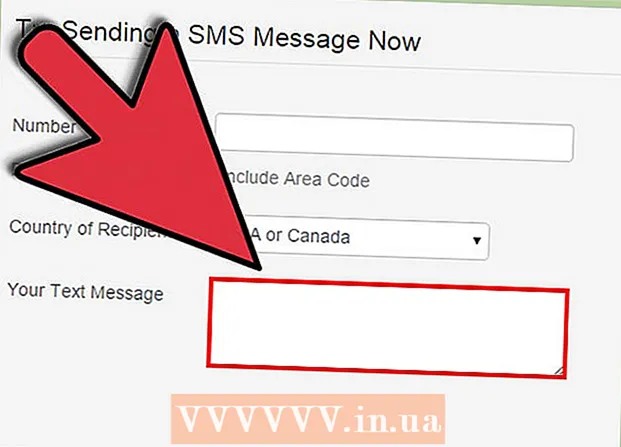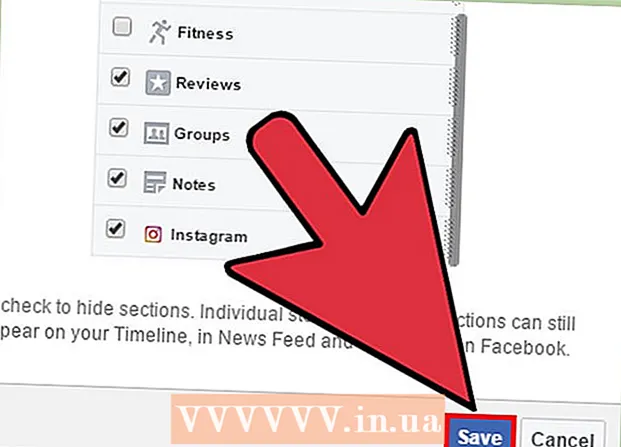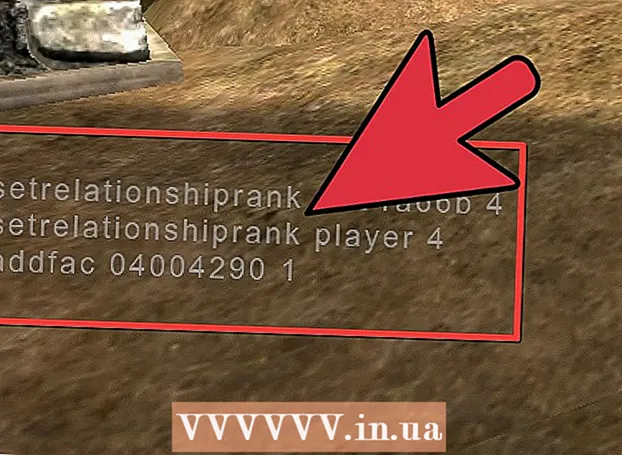Հեղինակ:
Joan Hall
Ստեղծման Ամսաթիվը:
3 Փետրվար 2021
Թարմացման Ամսաթիվը:
1 Հուլիս 2024

Բովանդակություն
Եթե ուղարկեք հաղորդագրություն, որը գերազանցում է ուղարկողի կամ ստացողի փոստի սերվերի չափի սահմանը, ապա հաղորդագրությունը կվերադառնա ձեզ և չի հանձնվի: Նման նամակը կոչվում է «վերադարձված»: Էլփոստի համար պատկերների և կցորդների չափի օպտիմիզացումն օգնում է խուսափել էլփոստի հաշիվների մեծ մասի համար հաղորդագրության առավելագույն չափից: Հետևեք այս քայլերին ՝ պատկերների չափերն ինքնաբերաբար նվազեցնելու և դրանք էլփոստին կցելու համար:
Քայլեր
Մեթոդ 1 -ից 2 -ը ՝ առցանց
 1 Չափափոխեք լուսանկարները ՝ օգտագործելով այնպիսի ծառայություն, ինչպիսին է Shrink Pictures- ը: Վերբեռնեք լուսանկար, տեղադրեք ընտրանքներ և ստեղծեք չափափոխված լուսանկար:
1 Չափափոխեք լուսանկարները ՝ օգտագործելով այնպիսի ծառայություն, ինչպիսին է Shrink Pictures- ը: Վերբեռնեք լուսանկար, տեղադրեք ընտրանքներ և ստեղծեք չափափոխված լուսանկար:  2 Այնուհետև ներբեռնեք լուսանկարը և ուղարկեք էլ.
2 Այնուհետև ներբեռնեք լուսանկարը և ուղարկեք էլ.
Մեթոդ 2 2: Outlook- ում
 1 Ստեղծեք նոր էլփոստ Outlook- ում:
1 Ստեղծեք նոր էլփոստ Outlook- ում: 2 Գնացեք «Հաղորդագրություն» ներդիրին և կտտացրեք «Կցել ֆայլը» ներառել խմբում:
2 Գնացեք «Հաղորդագրություն» ներդիրին և կտտացրեք «Կցել ֆայլը» ներառել խմբում: 3 Կտտացրեք «Միացնել» բաժնի երկխոսության տուփին «Տեղադրեք» ներդիրում:
3 Կտտացրեք «Միացնել» բաժնի երկխոսության տուփին «Տեղադրեք» ներդիրում: 4 Բացեք Պատկերներ բաժնում Կապի ընտրանքների վահանակը և բացվող ցուցակից ընտրեք նկարի չափը, որը ցանկանում եք կցել:
4 Բացեք Պատկերներ բաժնում Կապի ընտրանքների վահանակը և բացվող ցուցակից ընտրեք նկարի չափը, որը ցանկանում եք կցել: 5 Կտտացրեք «Ուղարկել», երբ ավարտեք ձեր էլ.
5 Կտտացրեք «Ուղարկել», երբ ավարտեք ձեր էլ.
Խորհուրդներ
- Եթե պատկեր եք տեղադրում Պատկեր հրամանի միջոցով Պատկերների խմբում գտնվող Պատկերների խմբում, ավտոմատ կրճատման գործառույթը չի գործի:
Գուշացումներ
- Կփոխվի միայն վերբեռնված պատկերի պատճենը, այլ ոչ թե բուն պատկերը: